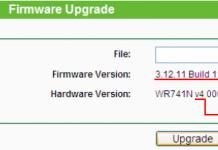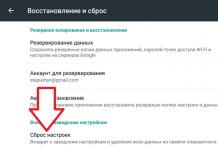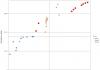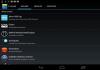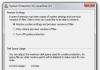Вік користувачів мережі зменшується, у дітей з малого віку з'являються комп'ютери та телефони з виходом в Інтернет. Мережа є небезпечним та агресивним місцем, здатним завдати моральної шкоди дитині, порушити хід виховання та сформувати неправильне враження про світ. Вберегти дітей від негативного впливу мережі нескладно, якщо встановити батьківський контроль на Яндекс браузер, що дозволяє усунути весь небажаний контент. Встановивши спеціальний фільтр, дитині буде заборонено доступ до сайтів з матеріалами для дорослих та решти шокуючого контенту.
Завдання батьків полягає у правильному формуванні особистості, закладанні цінностей сім'ї та поведінки у суспільстві. Інтернет часто негативно впливає на свідомість і сприйняття перелічених понять. Щоб користуватися мережею, людина має сформувати думку про світ, тоді інформація не завдасть шкоди. Дітей часто називають «губками» завдяки їхній здатності вбирати отримувану інформацію, у цей період краще захистити дитину від спілкування з неблагополучними однолітками, безвідповідальними дорослими та деякими сайтами.
З чим допоможе батьківський контроль у Yandex браузері:

Багато батьків не вітають дитячий контроль загалом, і в тому числі в Яндекс браузері. Психологи давно встановили, що тиск викликає реакцію захисту та бунту. Важливо правильно використовувати можливість, повний контроль негативно дається взнаки, але координація і допомога у зміні напряму дитини показують виключно позитивні результати. Також зі спеціальним захистом дітей вдається своєчасно виявити прогалину у вихованні чи особливості розвитку дитини та усунути їх.
Як поставити батьківський контроль у Яндекс браузері?
Встановити обмежувач можемо одним із таких способів:
- За допомогою налаштування поведінки пошукової машини Yandex;
- За допомогою зміни DNS-адреси або файл-hosts (принцип дії ідентичний);
- Використовуючи функції Wi-Fi-роутера;
- Через спеціалізовані розширення;
- За допомогою повноцінних програм.
Є ще один цікавий метод - створення контрольованого профілю в Windows, але тема стоїть окремої статті, розглянемо її в майбутньому. У кожного способу є свої переваги та недоліки, доведеться підбирати варіант, що підходить під конкретний випадок.
Як додати батьківський контроль у Яндекс пошуковику через браузер?
Компанія Яндекс запровадила спеціальний обмежувач, який можемо включити та вимкнути у будь-який момент. Від нас потрібно лише перейти на сторінку налаштувань поведінки пошуку та додати відповідні налаштування.
Як зробити:

У чому переваги методу:
- Немає необхідності встановлювати додаткові програми;
- Функція абсолютно безкоштовна;
- Ефективно працює.
Є й недоліки:
- Працює тільки при використанні Яндекса як основний пошуковик. Налаштувати можемо на вкладці "Налаштування" у розділі "Пошук". Вибираємо зі списку "Яндекс";
- Легко відключити в тому ж меню, не підійде для використання щодо дорослих дітей, які хоч трохи знаються на технологіях.
Як налаштувати DNS-фільтрацію та файл hosts?
Спосіб виконується дещо складніше, але все одно залишається простим. Працює за тим самим принципом, що й попередній, тільки спосіб включення відрізняється.
Як настроїти батьківський контроль в Яндекс браузері через DNS:
- Відкриваємо пошук від Windows та вводимо запит «Панель управління».

- Переходимо в «Панель управління» та вибираємо «Центр управління мережами…».

- Ідемо далі на вкладку «Зміна параметрів адаптера».

- Виконуємо ПКМ із підключення, яке зараз активно. Вибираємо пункт «Властивості».

- Двічі клацаємо по «IP версії 4 (TCP/IPv4)».
- Встановлюємо виділення біля «Використовувати наступні адреси серверів DNS».
- Вводимо до першого рядка 77.88.8.7, а до другого — 77.88.8.3.
- Закриваємо вікно і виконуємо те саме для IP версії 6 (TCP/IPv6).
- Натискаємо «Ок» та закриваємо вікна.

Щоб досягти того ж результату, можемо скористатися іншим методом:

Переваги способу:
- Важко визначити наявність батьківського контролю;
- Використовується досить точний фільтр, що визначає матеріали для дорослих та прийнятний контент;
- Швидко працює, не сповільнюючи швидкість серфінгу.
Недоліки:
- Мало функцій;
- Відсутність можливості настроювати фільтр;
- Можливість відключення контролю у тих самих місцях.
Налаштування Wi-Fi-маршрутизатора
Одночасно встановити батьківський контроль у Яндекс браузері на Віндовс та Андроїд допоможе роутер. Сучасні версії прошивок часто мають вже вбудовану сторінку налаштувань батьківського контролю, але навіть за їх відсутності нескладно встановити правильні налаштування.
Розглянемо алгоритм дій на прикладі TP-link маршрутизатора – найпопулярнішого виробника на вітчизняному ринку:

В інших роутерах, за відсутності відповідної вкладки, наше завдання – перейти на сторінку з налаштуванням DNS та вказати наступні параметри для основного та резервного ДНС сервера (дані сервера належать компанії Яндекс): 
Додатковий приклад налаштування DNS для роутера фірми ZyXEL: 
Недоліки:
- Необхідно витратити час на ознайомлення з налаштуваннями роутера та зміну даних для входу;
- Якщо дитина підключиться до іншої мережі, вона отримає доступ до всіх сайтів.
Встановлення батьківського контролю через розширення у Yandex browser
Силами сторонніх розробників реалізовано кілька корисних плагінів, що дозволяють додати контроль діяльності дитини та обмежити її від перебування на шкідливих сайтах.
Найкращі розширення:
- Adult Blocker – це простий плагін, робота якого заснована на білому та чорному списках. Розробники встановили низку ключових слів, якщо їх вдасться знайти на сайті, він одразу блокується. Здебільшого слова пов'язані з продукцією для дорослих. Після встановлення доповнення відразу пропонується встановити пароль, який у майбутньому знадобиться для внесення будь-яких змін до роботи плагіна. Додати сайт у виключення чи заблокувати можемо лише за наявності пароля;


- « ХХХ блок - російські стоп слова- це розширення, призначене для захисту дитини від сайтів з ххх_графічним вмістом. Вагомою перевагою плагіна є російський фільтр. Якщо більшість програм мають вбудований англійський фільтр, який пропускає суттєву частину заборонених сайтів, то ця програма орієнтована на російськомовних користувачів. З «ХХХ блок» дитина надійно захищена від контенту для дорослих.

- « Батьківський контроль: ххх блокатор». Покликаний заблокувати доступ до браузера до будь-якого контенту для дорослих. Незважаючи на вузьку сферу використання, працює розширення дещо краще за інших. Плагін має кілька важливих переваг: абсолютно не вимагає налаштування, працює відразу після встановлення і не має кнопки на панелі розширень. Розширення складніше виявити і не можна вимкнути з панелі, доведеться переходити до розділу «Додатки». Головний недолік – не можна змінювати налаштування;

- Tiny WebFilter нагадує попередні розширення з тією лише різницею, що плагін підтримує блокування за ключовими словами. При знаходженні на сайті певних слів, заданих автором або особисто, ресурс потрапляє під блокування. Пароль доводиться встановлювати окремо, переходячи до сторінки налаштувань.

Переваги:
- Працюють відносно швидко;
- Легко встановлюються;
- Наявність фільтрів полегшує роботу з блокування, залишається лише додати відсутні сайти.
Недоліки:
- На вкладці «Додатки» легко вимкнути програму. Дитині не доведеться його видаляти і заново встановлювати, адже так можна виявити відсутність раніше встановленого пароля;
- Немає додаткових налаштувань: нічного режиму, блокування за часом тощо.
Програми батьківського контролю
Спеціалізовані програми – це найбільш надійні та функціональні обмежувачі для дітей. Їх складно вимкнути або обійти блокування, а всередині багато корисних функцій.
Найпопулярніші програми батьківського контролю:
- Kaspersky Safe Kids. Насамперед доведеться завантажити додаток із сайту та додати обліковий запис на сторінці. Важлива умова працездатності програми – мати кілька облікових записів: для батьків та дітей у Windows. Перевагою є функціональність методу, без знання пароля та доступу до профілю дитина не зможе змінити налаштування та вимкнути програму;

- ChildWebGuardian Pro (Рекомендуємо!). Багатофункціональний і простий в установці додаток. Працює за стандартним принципом і містить такі можливості:

- Kids PC Time Administrator – це програма, в якій вже встановлена система фільтрації та є можливості встановлення доступу за розкладом. Під час роботи показуються підказки, довідка, а весь інтерфейс російською мовою. Багато батьків вважають програму оптимальним рішенням завдяки базі фільтрів, що оновлюється, і можливості комбінувати кілька правил одночасно. З недоліків: мала функціональність при обмеженні за часом та потенційні складнощі у видаленні програми.

Загальні переваги утиліт:
- Більше можливостей;
- Неможливо вимкнути з боку дитини;
- Збереження звіту про дії користувача;
- Працює щодо всіх оглядачів та програм.
Серед недоліків:
- Часто програми мають платне розповсюдження;
- Необхідно налаштовувати роботу;
- Прийде освоюватися в програмі (вивчення документації).
Як активувати дитячий контроль на телефоні?
Батьківський контроль в Яндекс браузері на Андроїд також може використовуватися за допомогою перерахованих раніше способів (інструкції вище):
- На будь-якому смартфоні Android або iOS легко встановити блокування за допомогою Wi-Fi-роутера. Нам потрібно лише додати MAC-адресу пристрою до списку фільтрації та задати налаштування;
- Через розширення. Перераховані плагіни працюють і на смартфоні;
- За допомогою програм. Наприклад, Kaspersky Safe Kids підтримує роботу на різних пристроях, у тому числі на Android. Достатньо встановити керовану програму і все запрацює.
Як прибрати батьківський контроль у Яндекс браузері?
Якщо захист дітей не потрібний, можемо вимкнути функцію. Вимкнути обмежувач може знадобитися, коли комп'ютером користується дорослий. Змінити положення фільтра у вимкнений стан або видалити виконується ще простіше, ніж активація.
Як прибрати:
- Налаштування пошуковика. На сторінці налаштування результатів встановлюємо помірний фільтр або без обмежень;

- Прибираємо DNS та hosts обмеження. У першому випадку змінюємо налаштування DNS на «Отримувати автоматично» у відповідній вкладці (дивимося розділ установки вище), а в другому – прибираємо доданий рядок з файлу;

- Відновлюємо налаштування Wi-Fi-роутера. Є два варіанти: вимкнути батьківський контроль (змінити адресу DNS) або скинути налаштування до заводських;

- Вимикаємо чи видаляємо розширення. Щоб вимкнути обмеження, натискаємо кнопку, що символізує меню Яндекс браузера, і вибираємо «Додатки». Шукаємо розділ «З інших джерел» та натискаємо на повзунок «Увімк.», переводячи його у вимкнений стан. Видалити ще простіше: робимо ПКМ за значком біля адресного рядка та вибираємо «Видалити»;
- Забираємо програми. Всі програми мають спеціальний режим для дорослих або можуть вимкнутись після введення пароля. Видалити програму можемо через "Програми та компоненти" (режим: дрібні значки) з "Панелі управління".

І поставити, і прибрати батьківський контроль в Яндекс браузері можемо численними методами, і кожен із них працездатний. Варто вибирати конкретний метод з поставлених завдань. Якщо дитина маленька, їй підійдуть прості способи: розширення, налаштування пошуковика. Для школярів краще використовувати варіанти надійніше: через роутер та програми.
ВАШЕ РІШЕННЯ
для батьківського контролю
Батьківський контроль у Google Chrome
Google Chrome входить до трійки найпопулярніших браузерів у світі. Ним користуються мільйони людей, у тому числі й діти, які можуть натрапити на неналежні матеріали у мережі. Необхідно включити батьківський контроль у Google Chrome, щоб заблокувати небезпечний контент прямо у браузері.
Ви можете дозволяти або забороняти дитині заходити на різні сайти зі свого профілю, якщо вона надіслала вам запит. Це буває корисно, якщо якийсь сайт виявився заблокованим помилково, і надалі його адреса вноситься до білого списку батьківського контролю Хрому. Є можливість дозволяти всі сайти, крім зазначених у чорному списку, та забороняти доступ на всі сторінки, крім зазначених у білому списку.
Розширити функціонал батьківського контролю Google Chrome можна за допомогою розширень. Наприклад, плагін Nanny дає всі можливості стандартного контролю, а також дозволяє блокувати сайт на певний час протягом дня та стежити за проведеним в інтернеті часі. Ви можете налаштувати час блокування розважальних сайтів у відведений під домашнє завдання час, щоб дитина отримала доступ до них після того, як все зробить.
Втім, навіть такі засоби батьківського контролю Google не є стовідсотковим захистом дитини. За бажання і вправності він зможе їх обійти, і за принципом забороненого плоду відразу ж подивитися, що приховували батьки. набагато ефективніше може стати відстеження активності дитини в інтернеті за допомогою Mipko Personal Monitor. Це програма-шпигун, яка вміє:
Завдяки цій програмі ви зможете вчасно виявити, якщо ваша дитина спілкується зі зловмисником або потай відвідує неналежні сайти. Провівши виховну бесіду, ви дасте зрозуміти дитині, що не обмежуєте її заборонами і спілкуєтеся як з рівним, що допоможе зрозуміти небезпеки мережі.
У нових версіях прошивки маршрутизаторів ASUS є окремий блок налаштування Яндекс.DNS. Програма дозволяє вибрати для кожного зареєстрованого пристрою один із трьох режимів Яндекс.DNS (Базовий, Безпечний або Сімейний), а також вибрати стандартний режим, який буде автоматично призначатися всім пристроям, які підключаються до мережі вперше.
На даний момент підтримка Яндекс.DNS реалізована в наступних моделях ASUS:
RT-N10P
RT-N10Pv2
RT-N11P
RT-N12VP
RT-N12HP_B1
Як настроїти Яндекс.DNS
У адресному рядку браузера введіть 192.168.1.1 для входу на сторінку налаштувань маршрутизатора.
Перевірте, чи остання версія прошивки встановлена на маршрутизаторі. Інструкцію з оновлення прошивки ви можете знайти.
Далі, якщо у вашій прошивці підтримується Яндекс.DNS, ви можете налаштувати сервіс двома способами: через майстер «Швидкого настроювання інтернету» (наприклад, при першому підключенні маршрутизатора) або через розділ меню, присвячений Яндекс.DNS. Обидва способи налаштування описані нижче.
Налаштування Яндекс.DNS під час проходження майстра «Швидкого настроювання інтернету»
Виберіть майстер налаштування підключення Швидке налаштування інтернету.
На останній сторінці майстра швидкого налаштування позначте галками рядок Я хочу використовувати Яндекс.DNS і погоджуюся з умовами використання. За бажанням використовувати Безпечний режим Яндекс.DNS за промовчанням, позначте також рядок Використовувати Безпечний режим як стандартний режим.
Налаштування Яндекс.DNS без проходження майстра «Швидкого настроювання інтернету»
На сторінці налаштувань перейдіть до розділу Батьківський контроль.
В розділі Батьківський контрольвиберіть вкладку Яндекс.DNS.
В полі Використати Яндекс.DNSвстановіть перемикач у положення ON.
Після активації Яндекс.DNS ви зможете встановити режим захисту окремим пристроям, вибравши необхідний пристрій та додавши його до списку. Для кожного з пристроїв, підключених до мережі, можна встановити один із режимів захисту – безпечний, сімейний або без захисту.
Налаштування на маршрутизаторі без вбудованої підтримки Яндекс.DNS
Увага:цей параметр може бути несумісний з певними провайдерами.
Якщо у вашому маршрутизаторі ASUS немає вбудованої функціональності Яндекс.DNS, ви можете налаштувати сервіс у ручному режимі, вказавши статичні DNS зі сторінки замість DNS WAN вашого провайдера. Інші налаштування провайдера необхідно залишити без будь-яких змін. При цьому режим захисту діятиме відповідно до вказаної вами адреси Яндекс.DNS – базовий, безпечний або сімейний.
Велика кількість інформації в Мережі вражає уяву. За запитом можна знайти практично будь-які дані: будь то рецепт страви або інструкція зі створення підводного човна. Але дана доступність інформації не завжди позитивно позначається на житті користувачів.
Знайти в Інтернеті можна не тільки корисні та важливі дані, але й те, що не призначене для осіб, які не досягли повноліття. Щоб обмежити дітей від небажаного контенту, необхідно встановити батьківський контроль у браузері Яндекс, Хром та інших.
Що таке батьківський контроль у браузерах
Але не всі батьки розуміють, для чого необхідно обмежувати дії дитини в Інтернеті та для чого призначені спеціальні програми.
У браузері «Яндекс» батьківський контроль допомагає дорослим визначити та встановити ті межі, за які дитина не повинна виходити. Так, хтось захоче захистити своє чадо від інформації порнографічного змісту, хтось же вирішить, що дітям краще не читати про наркотики, алкоголь та азартні ігри.
Налаштувати батьківський контроль у браузері «Яндекс» можна на власний розсуд. Також для ретельнішого контролю можна скористатися «Сімейним пошуком», вбудованим у браузер. Або ж вдатися до компонентів, впроваджених в операційну систему Віндовс.
Варто зазначити, що обмежити доступ до мережі можна не тільки на персональному комп'ютері або ноутбуку. систем можна на планшеті та смартфоні.
Як настроїти батьківський контроль у браузері «Яндекс»
Робота віддалено, пошук потрібного матеріалу, перегляд улюблених фільмів і серіалів - все це допомагає зрозуміти, наскільки Інтернет рясніє контентом, не призначеним для дитячих очей. Щоб уникнути раннього дорослішання дитини, можна скористатися спеціальними функціями браузера. Розібратися з тим, як включити батьківський контроль у Яндекс-браузері, досить просто.
Але як здійснюється процес обмеження небажаного контенту? Суть батьківського контролю в «Яндексі» зводиться до спеціально розроблених DNS-серверів, створених командою «Яндекс». Процес досить простий: коли користувач намагається перейти на непристойний сайт, переглянути підібрані пошуковою системою небажані зображення і так далі, браузер попередньо проганяє адреси через «небезпечну» базу і блокує ті сайти, що не пройшли перевірку.

Перш ніж розбиратися з тим, як активувати батьківський контроль у «Яндекс»-браузері, потрібно вибрати один із трьох режимів контролю:
- Базовий – забезпечує роботу через швидкий та надійний серфінг.
- Безпечний режим – серфінг проходить через надійний DNS-сервер. Користувач захищений від заражених сайтів та ботів.
- Сімейний режим - окрім усього перерахованого вище обмежує доступ до сайтів для дорослих і блокує всю рекламу, що відноситься до категорії «18+».
Налаштування DNS на роутерах та маршрутизаторах
Чимало користувачів запитують: де в «Яндексі» батьківський контроль?

Єдиної системи налаштування для всіх роутерів та маршрутизаторів не існує. Кожна марка має специфічне меню та особливості змін серверів. Наприклад, для роутерів марки Link необхідно:
- Перейти на адресу 192.168.1(0).1.
- У вікні ввести діючий логін і пароль.
- Оновити програмне забезпечення.
- У меню, що знаходиться в лівій частині сторінки, можна знайти вкладку "Яндекс.DNS".
- Серед запропонованого списку натиснути на «Налаштування безпеки».
- Далі перейти до розділу «Налаштування» та поставити прапорець біля пункту «Увімкнено».
- Останній крок – вибір режиму фільтрації.
- Перед закриттям сторінки необхідно зберегти зміни.
Подібним способом, без прописування адрес DNS-серверів, можна налаштувати маршрутизатори фірм Asus, Link, Netis, Upvel і ZyXel.
Для решти роутерів доведеться йти трохи іншим шляхом.
- Для початку потрібно підключити роутер до комп'ютера.
- Потім перейти на адресу 192.168.1(0).1.
- Ввести логін та пароль.
- Знайти вкладку DNS у меню.
- Прописати як первинну та вторинну адреси адреси «Яндекс».
- Зберегти зміни.
"Яндекс.DNS" на комп'ютері
Підключити "Яндекс.DNS" можна не лише через маршрутизатор, а й через налаштування персонального комп'ютера.

В операційній системі «Віндовс» для включення фільтрації контенту необхідно:
- Відкрийте меню "Пуск" і перейдіть до "Параметри".
- У вікні, що з'явиться, клікнути по вкладці «Мережа та Інтернет».
- У групі «Зміна параметрів мережі» виберіть «Налаштування параметрів адаптера».
- Клацніть правою кнопкою миші по активному мережному підключенню та відкрити пункт «Властивості».
- Серед переліку компонентів вибрати IP версії 4 і задати нові адреси "Яндекс.DNS".
- Зберегти зміни.
Який захист надає "Яндекс.DNS"
Сервери DNS були розроблені для тристороннього захисту користувача:
- Небезпечні сайти - контент деяких сайтів в Мережі може містити не тільки дорослий матеріал, але і шкідливий код, який здатний заразити комп'ютер і операційну систему. При наданих серверах DNS такі сайти не пройдуть фільтрацію.
- «Дорослий» контент – це одна з головних причин створення DNS-серверів. Алгоритми фільтрації не покажуть користувачеві контент таких сайтів.
- Боти - програми-боти створюються для того, щоб красти паролі та розсилати спам користувачам. Сімейний та безпечний режими "Яндекс.DNS" не дозволять шахраям віддалено керувати персональним комп'ютером.

«Сімейний пошук» у «Яндексі»
Пошуковик у браузері «Яндекс» може знайти будь-яку інформацію, у тому числі й небажану. Обмежити доступ до «дорослого» матеріалу можна не лише за допомогою батьківського контролю та "Яндекс.DNS". Регулювати видачу контенту можна ще одним способом.
"Сімейний пошук" в "Яндексі" допоможе відфільтрувати будь-який вид інформації: сайти, рекламу, документи, зображення. Існує кілька режимів "Сімейного пошуку":
- Помірний – режим, встановлений у браузері за замовчуванням. «Дорослі» сайти блокуються системою лише в тих випадках, коли запит не був направлений на пошук саме цих сайтів.
- «Сімейний пошук» - «Яндекс» повністю блокує всі сайти з небажаним контентом та нецензурною лексикою. Фільтрація сайтів відбувається навіть у випадках, коли користувач планомірно шукав саме «дорослий» контент.
- Без обмежень – повна відсутність фільтрації сайтів. Користувачеві надається повний перелік сайтів, незалежно від контенту.
Помірний режим та «Сімейний пошук» майже повністю блокують усі матеріали для дорослих. Проте бувають помилки. У таких випадках розробники просять користувачів звернутися до служби підтримки та передати адресу сайту, що обійшов блокування.

Активація «Сімейного пошуку»
Коли стало зрозуміло, як настроїти батьківський контроль в «Яндекс»-браузері, багато користувачів шукають інші способи блокування «дорослого» контенту, які не торкатимуться роутерів та маршрутизаторів.
У таких випадках «Сімейний пошук» – це найкраще вирішення проблеми. Для того, щоб налаштувати «Сімейний контроль», необхідно:
- Відкрити "Налаштування" браузера.
- Перейти до «Налаштування результатів пошуку».
- У вкладці знайти блок «Фільтрація сторінок».
- Серед запропонованого списку натиснути на режим «Сімейний пошук».
- Далі користувачеві потрібно підтвердити та зберегти зміни. Для цього необхідно натиснути на кнопку «Зберегти і повернутися до пошуку».
Важливо, що нові налаштування будуть доступні після закриття браузера лише в тому випадку, якщо користувач увімкне збереження «куків». Змінити налаштування пошуку та режим фільтрації можна в будь-який час.
Вимкнення «Сімейного пошуку»
Якщо в режимі «Сімейного пошуку» більше немає потреби, відключити його досить просто. Для цього потрібно:

- Перейти на сторінку "Налаштування результатів пошуку".
- Вибрати блок "Фільтрація сторінок".
- Зняти галочку із «Сімейного пошуку».
- Зберегти зміни.
Якщо ж після цього "Сімейний пошук" все ще буде активним, необхідно очистити кеш і "куки" браузера, а потім перезапустити програму.
Кожен користувач сам вибирає, як захищатися від небажаного контенту. Можна використовувати не лише батьківський контроль та «Сімейний пошук». У Мережі є достатньо програм та програм, які обмежать дітей та дорослих від непотрібної інформації.
What is Parental Control?
Це є модулем програми Addblock Adguard, який дозволяє вам захистити вашого хлопця від інтернет-threats. Це module checks web-pages that children is visiting and blocks unsafe, inappropriate resources and adult website.
Why do you need Parental Control?
We live in the century of information technology – every schoolchild has a mobile phone or smartphone and even pc (mac or windows), багато parents even buy tablet computers for their babies. Беззастережно, хлопці завжди являють собою впевнені користувачі комп'ютера та Інтернету – майже всі вони мають аккаунти на службі онлайн, коли вони становлять 1000 років. Статистика показує, що це пізнання age at which children begin to use social networks by they own. Ten years! And it not surprising that parents who at first allowed their child to use Internet, soon begin to realize that there are lot of the dangerous and inappropriate for children website, that are all around the world web and there is need . Новий цей питання є дійсно топічний. З ходу Інтернету може бути дуже useful і навіть сприяти розвитку хлопчика, але протягом нього, один повинен розглядати ризики з'єднані з стимулом adult або незаконних матеріалів, що хлопчик з стилем неутворений understanding some things immediately remem. Відносних parents мають два choices - щоб зайняти дитину до surf internet at all (що ви успадкуєте, є високо unlikely і навіть impossible). Або захистити дитину з великої кількості місць і сторінок з вмістом, що є невідповідним для дітей. Парентальний контроль module of Adguard був створений тільки для того, щоб придумати, і в цьому review designed особливо для parents будуть tell you about it. How does Parental Control software work? Перший, хто ви потребуєте до того, як налагодити Adguard і налаштування parental control є для захисту програмного забезпечення з словом, так, що ваше життя може бутинеобхідне access restrictions , що ви тримаєтеся. Ви можете вибрати користувача, що наш модуль буде захищати. And adjust the sensitivity level. Сенсибітивні рівні визначаються тим, на яких веб-сайтах буде дозволено або не. У fact, determines the level of filtering – how thorough the filtering of website will be for this particular user.

So, what is included do protection of Adguard Parental Control?
Safe Search. Adguard буде контролювати те, що ваше життя виходить для всіх популярних будівельних інструментів - Google, Yahoo, Bing - і переміщення adult resources з search results.
Ви можете завантажити файли executable. Це означає, що дитячий контроль буде prohibit any downloading to the computer.
Ми маємо згодом mentioned the sensitivity level. Ви можете знайти захист від трьох рівнів: для дітей, що є 3 роки, 10 і 13 років. The younger the user – the stricter the filtering.
Якщо ви думаєте, що це ще раз для вашої дитини використовувати певну соціальну мережу або переглянути деякі конкретні веб-сайти - ви можете отримати URL (адресу) до black list. White list is a reverse tool that allows to include the website to the exceptions.
Password protection. Viewing sites will be limited. Ваша дитина може бути доступна тільки з вашою відправою. Всі ці сторінки є безпечними для дітей або не – що це для вас.

Ви маєте на увазі створити звичайний user account for your child. Як адміністратор ви будете мати можливість контролювати повноці, які об'єкти ваших дітей перебувають на веб-сайті. Ви можете керувати інструкціями на те, щоб зробити це на Microsoft офіційного веб-сайту, just choose operating system (Windows 7, Vista, 8, 8.1) на право. Парантальний контроль Adguard adblocker буде робити Internet safer для дітей і вести parents “peace of mind”. Ви можете дізнатися, як наш Інтернет-центр для дітей робіт завантажується для безкоштовної версії версії на наш офіційний веб-сайт.